Stampare una brochure è un’operazione almeno all’apparenza piuttosto semplice ma che può nascondere più di qualche insidia, soprattutto per chi – utilizzando un normale word processor – non si è mai cimentato nella preparazione di opuscoli di alcun genere.
Per realizzare un libretto composto di un numero di pagine variabile con LibreOffice, è sufficiente ricorrere ad una comoda funzionalità direttamente integrata nel software libero matenuto aggiornata da “The Document Foundation“.
Non si dovranno seguire particolari attenzioni durante la preparazione del libretto: basterà lavorare su un documento A4 provvedendo ad inserire i contenuti in ciascuna delle pagine che andranno a comporre l’opuscolo. Sarà LibreOffice, prima dell’invio dei contenuti alla stampante, a disporre ciascun foglio A4 in orizzontale e ad inserire, in ciascuno di essi, due pagine del documento, opportunamente ridotte.
Ciascuna delle due pagine del foglio A4 disposto orizzontalmente (21 x 29,7 cm) sarà portata in automatico al formato A5 (14,8 x 21 cm). Le pagine saranno estratte dal documento originario facendo in modo che piegando a metà tutti i fogli stampati, si ottenga un libretto sfogliabile come una rivista.
Si supponga di aver elaborato, con LibreOffice, un documento che consta complessivamente di 24 pagine A4.
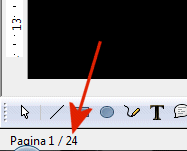
Facendo clic sul menù File, Stampa, apparirà la tradizionale finestra per l’invio del documento alla stampante:
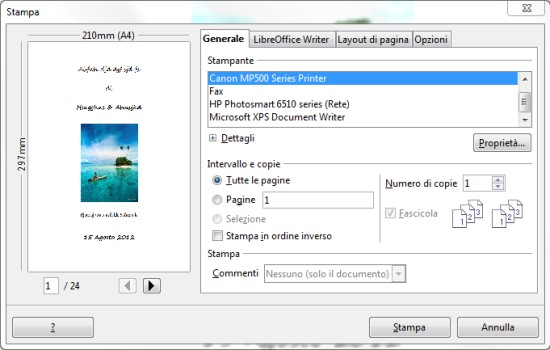
Cliccando sulla scheda Layout di pagina, per impostazione predefinita, si troverà già preselezionata l’opzione “Pagine per foglio: 1“:
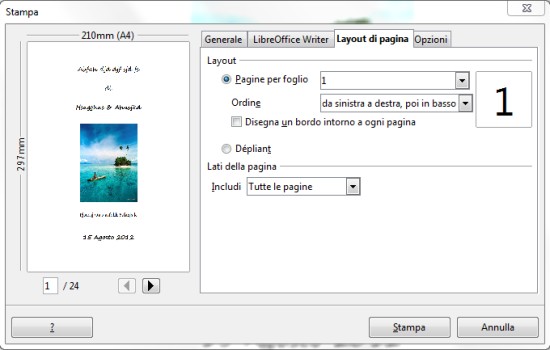
Selezionando l’opzione Dépliant, si otterrà immediatamente un’anteprima di tutte le pagine che andranno a comporre il libretto:
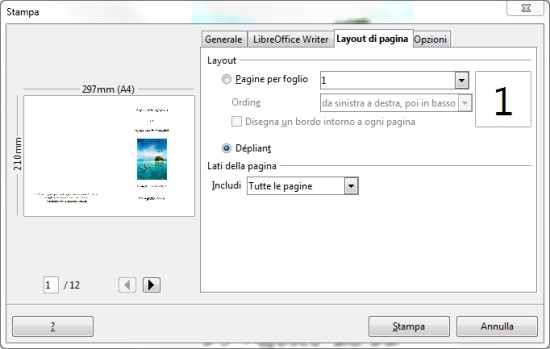
Nella miniatura posta a sinistra, si noterà come il foglio A4 sia stato automaticamente orientato in orizzontale. Si tratta del primo foglio che andrà a comporre l’opuscolo: nella parte sinistra, è possibile verificare come sia stato posizionato il contenuto dell’ultima pagina del documento mentre a destra la prima pagina (copertina) dello stesso documento.
Per controllare il contenuto delle pagine seguenti, è sufficiente agire sui pulsanti a forma di freccia posti immediatamente sotto la miniatura. È comunque bene tenere presente che le pagine dispari sono tutti i fronti mentre quelle pari contengono il retro di ogni foglio A4.
Nel caso in cui si disponesse di una stampante in grado di gestire la stampa fronte-retro, è possibile inviarle subito il documento lasciando selezionata la voce Tutte le pagine in corrispondenza dell’indicazione Includi e cliccando sul pulsante Stampa.
Qualora, invece, non si possedesse una stampante capace di offrire tale funzionalità, la stampa dell’opuscolo dovrà avvenire in due passaggi: si dovrà in primis selezionare la voce Fronte / pagine destre dal menù Includi e cliccare su Stampa. Al termine dell’operazione di stampa, si dovranno reinserire nel cassetto di alimentazione A4 della stampante i fogli appena prodotti, tornare in File, Stampa, Layout di stampa, scegliere Retro / pagine sinistre e fare clic, ancora, sul pulsante Stampa. Così facendo, LibreOffice invierà alla stampante il retro di tutti i fogli.
Le facciate frontali dei fogli, prima di scegliere l’opzione Retro / pagine sinistre, dovranno essere reinserite nel cassetto di alimentazione partendo dall’ultima pagina uscita dalla stampante in modo tale da avere la copertina come primo foglio.
In alternativa, se si volessero reinserire i fogli (facciate frontali) così come sono usciti dalla stampante, dopo aver selezionato la voce Retro / pagine sinistre, bisognerà ricordarsi di spuntare la casella Stampa in ordine inverso posizionata all’interno della scheda Generale:
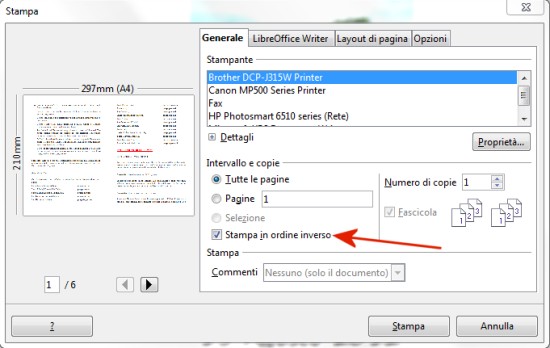
Un suggerimento utile per evitare non pochi “mal di testa”: il numero totale delle pagine che compongono il documento A4 d’origine deve essere un multiplo di 4.
Da un documento A4 composto da 8 pagine, si otterrà un libretto formato da 2 pagine A4 (ciascuna di esse ospitante una pagina A5) fronte-retro. Da un documento A4 di 12 pagine si produrrà un libretto con 3 pagine fronte-retro. Partendo da un documento A4 di 16 pagine si avrà un libretto composta da 4 pagine fronte-retro e così via.
Una volta stampate tutte le pagine frontali e i retri, basterà “impilare” i fogli A4 uno sull’altro e piegarli a metà.
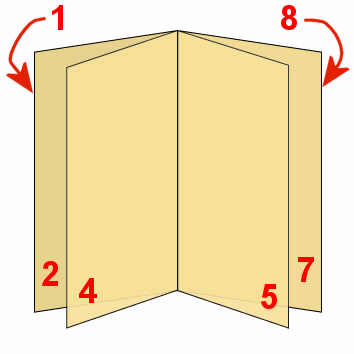
Nell’esempio un opuscolo di 8 pagine e due fogli A4 stampati fronte-retro.
L’ultima versione della suite LibreOffice è prelevabile gratuitamente facendo riferimento a questa scheda.
Diversamente da quanto da alcuni ritenuto, LibreOffice non necessita della presenza del pacchetto Java sul sistema in uso. Diversamente rispetto ad OpenOffice.org (LibreOffice ne è un “fork“), LibreOffice non provvede all’installazione automatica del pacchetto Java Runtime Environment (JRE). La scelta di non includere JRE si è determinata sia sulla base delle dimensioni del componente sia sul fatto che Java è un software di proprietà di Oracle.
Eseguendo l’applicazione su un sistema sprovvisto di JRE, LibreOffice mostrerà più volte un messaggio informando l’utente circa l’assenza del pacchetto. Premendo ripetutamente il tasto OK, si accederà alla finestra principale della suite ed i messaggi non saranno più esposti; il software funzionerà poi regolarmente.
/https://www.ilsoftware.it/app/uploads/2023/05/img_9049.jpg)
/https://www.ilsoftware.it/app/uploads/2025/07/windows-11-clock-to-do.jpg)
/https://www.ilsoftware.it/app/uploads/2025/07/menu-start-windows-11-categorie-file-json.jpg)
/https://www.ilsoftware.it/app/uploads/2025/07/windows-11-redirectionguard.jpg)
/https://www.ilsoftware.it/app/uploads/2025/07/7zip-compressione-parallelizzazione-cpu-moderne.jpg)